Zapněte podsvícení klávesnice na přenosném počítači HP
U notebooků HP může být podsvícení klávesnice standardně nastaveno na různé barvy, které lze v případě potřeby vypnout. Ukážeme, jak to lze provést na zařízeních této značky.
Podsvícení klávesnice na přenosném počítači HP
Chcete-li zakázat nebo naopak povolit zvýraznění klíčů, musíte zajistit, aby klíč Fn fungoval správně. Použijte libovolnou kombinaci funkčních tlačítek.
Viz též: Jak povolit klávesy F1-F12 na přenosném počítači
- Pokud všechny tlačítka fungují dobře, stiskněte kombinaci "Fn + F5" . V tomto případě musí být na tomto klíči příslušná ikona osvětlení.
- Pokud nejsou žádné výsledky nebo zadaná ikona, prohlédněte tlačítka klávesnice na přítomnost výše uvedené ikony. Obvykle se nachází v rozsahu tlačítek od "F1" do "F12" .
- Některé modely mají také speciální nastavení systému BIOS, které umožňují změnit dobu podsvícení. To platí v případech, kdy se zvýraznění pouze chvíli rozsvítí.
- Pokud používáte jedno z těchto zařízení, klepněte v okně "Pokročilé" na řádek "Možnosti vestavěného zařízení" .
- Z zobrazeného okna vyberte jednu z uvedených hodnot v závislosti na vašich potřebách.
Poznámka: Nastavení můžete uložit stisknutím klávesy "F10"

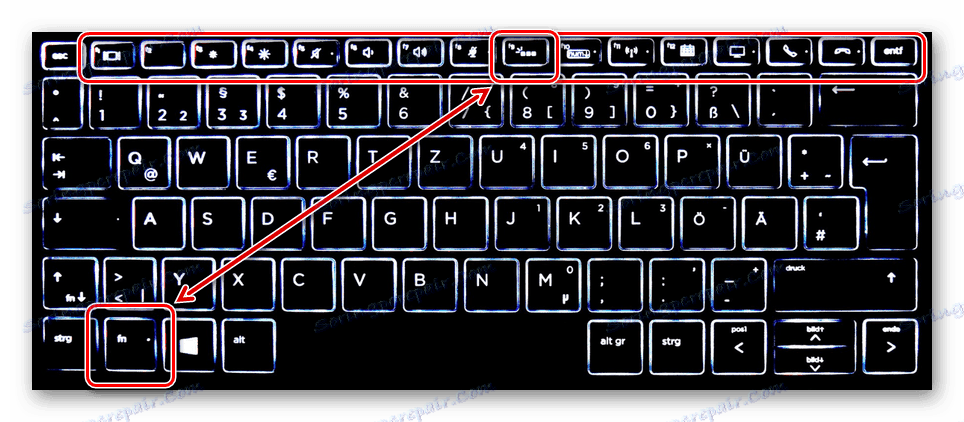
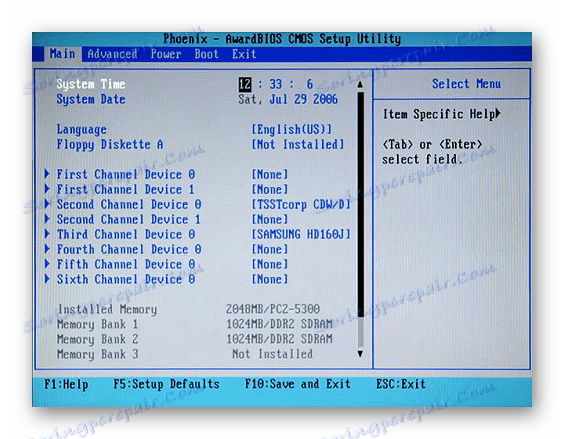
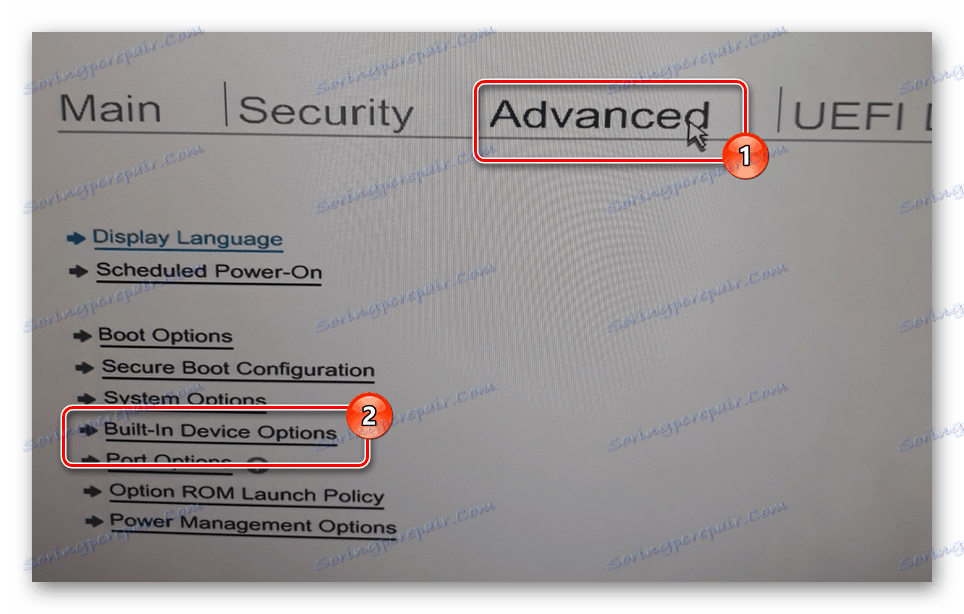
Doufáme, že se vám podařilo zapnout podsvícení klávesnice na notebooku HP. Tento článek uzavíráme a v případě nepředvídaných situací nabízíme, abyste nám nechali svůj komentář.
